如何禁用 iPhone 共享表中的建议联系人行
在 iPhone 上使用社交媒体平台轻而易举。在使用社交平台时,我们还希望分享最新动态。如果您是重度社交媒体用户并与世界分享您周围的所有最新信息,那么您很可能喜欢在手机上启用或禁用建议联系人的此功能。在 iPhone 或 iPad 上共享照片、文件和访问快捷方式活动的最快方法是通过共享表您还可以轻松地从兼容的聊天程序访问建议的联系人。如果您在 iPhone 上看不到这些联系建议,如果在新设备上默认未启用,您可以在“设置”中启用它们。这些建议远非理想,因此您可能更愿意完全禁用该行或仅显示某些联系人。
禁用 iPhone 共享表中的建议联系人行
第 1 步:前往“设置”并选择“ Siri 和搜索”。
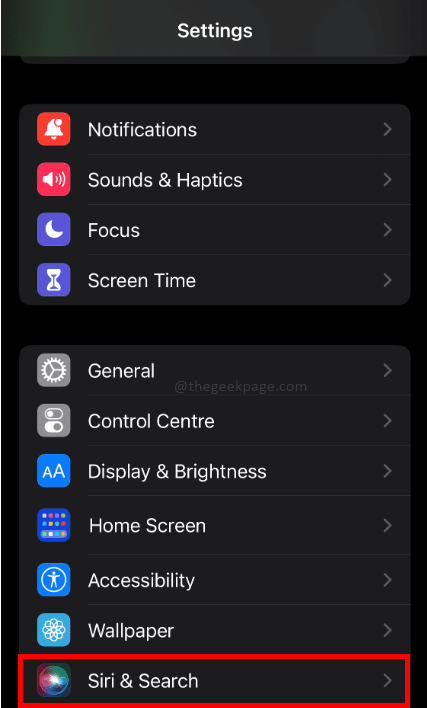
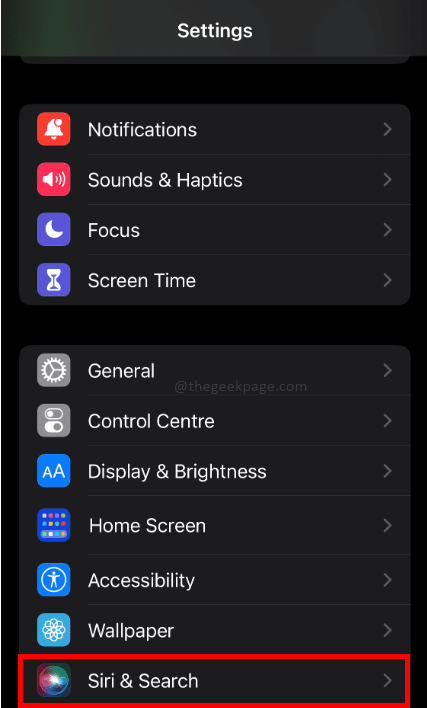
广告
第 2 步:滚动并找到Apple 的建议部分切换以禁用共享时显示。
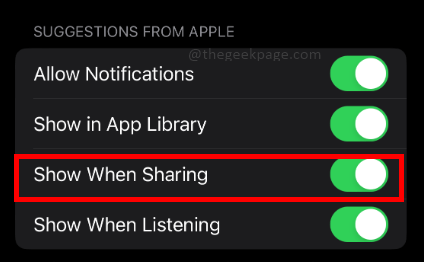
![]()
第 3 步:当您切换时,应该显示共享时显示已禁用。
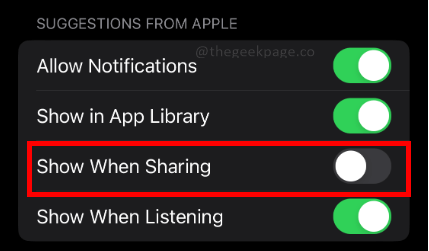
![]()
通过关闭它,Siri 在您共享内容时不会提出任何联系建议,并且该行将被完全删除。只需重新打开切换开关即可再次显示联系建议。这就是如何从 iPhone 上的共享表中删除 Siri 建议的联系人。虽然此方法将禁用列表中的所有共享联系人,但有时您可能需要限制或自定义某些选定的联系人以使其不出现在联系人中。这可以在不禁用整个建议行的情况下完成。
自定义共享时出现的建议联系人
第 1 步:当您想分享任何有趣的东西时 打开 iPhone 上的分享表。
注意:在此示例中,应用程序的屏幕截图与联系人共享。
第 2 步:点击并按住该联系人,直到出现上下文菜单。
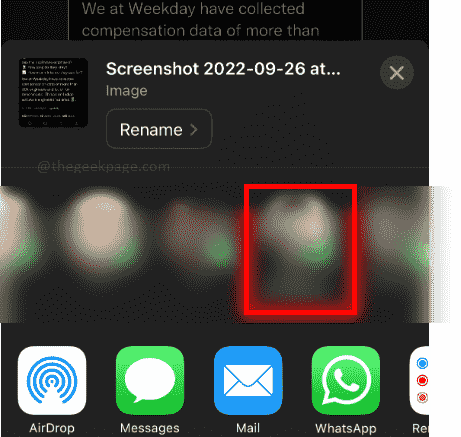
![]()
第 3 步:点击Suggest Less
广告
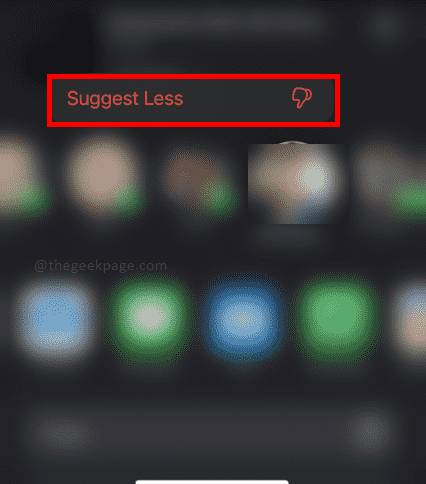
![]()
这将确保当您想在社交媒体上紧急分享有趣的东西时,Siri 会较少建议这个名字。此功能可能会令人讨厌,而对于某些人来说,这可能看起来像是魔术和不真实的东西。此功能适用于 iOS 13 及更高版本,因此请始终确保您的手机保持最新状态以接收最新更新并利用 iPhone 必须提供的最新功能。
